- Tác giả Abigail Brown [email protected].
- Public 2023-12-17 07:05.
- Sửa đổi lần cuối 2025-01-24 12:29.
Điều cần biết
- Chọn dấu ba chấm ở góc trên bên phải và đi tới Cài đặt> Quyền riêng tư và bảo mật >Cài đặt Trang.
- Hoặc, chọn biểu tượng lockbên cạnh URL ở đầu Chrome và chọn Cài đặt Trang.
- Sử dụng phần Hành vi tùy chỉnhđể đặt quyền cho các trang web riêng lẻ.
Bài viết này giải thích cách cho phép hoặc chặn quyền truy cập máy ảnh và micrô trong Chrome. Hướng dẫn áp dụng cho tất cả các thiết bị máy tính để bàn có phiên bản Chrome mới nhất.
Cách truy cập cài đặt máy ảnh và micrô của Chrome
Nếu bạn muốn chặn một trang web truy cập micrô hoặc máy ảnh của mình hoặc cho phép một trang web truy cập một trong hai micrô hoặc máy ảnh, bạn có thể làm như vậy trong menu cài đặt của Chrome.
-
Mở Chrome và chọn ba chấm dọcở góc trên bên phải.

Image -
Chọn Cài đặt.

Image Bạn có thể sử dụng phím tắt để truy cập menu Cài đặt. Trên Windows, nhấn Alt+ Fhoặc Alt+ E, hoặc F10, theo sau là phím cách . Trên máy Mac, nhấn Command+, (dấu phẩy).
-
Chọn phần Quyền riêng tư và bảo mật.

Image -
Cuộn xuống và chọn Cài đặt Trang.

Image -
Trong phần Quyền, chọn Máy ảnh, chứa các tùy chọn Máy ảnhvà Micrô.

Image -
Kích hoạt tùy chọn Sites có thể yêu cầu sử dụng tùy chọncamera của bạn. Lặp lại quy trình cho micrô và kích hoạt tùy chọn Sites có thể yêu cầu sử dụng tùy chọn micrôcủa bạn.

Image
Thêm Tùy chọn cho Cài đặt Trang web
Nếu bạn có nhiều micrô hoặc máy ảnh, bạn có thể chọn micrô hoặc máy ảnh để sử dụng làm thiết bị mặc định cho Chrome bằng menu thả xuống bên cạnh danh sách mặc định.
Để chặn tất cả quyền truy cập vào micrô (hoặc máy ảnh) của bạn, hãy bật tùy chọn Không cho phép các trang web sử dụng micrô(hoặc máy ảnh) của bạn.
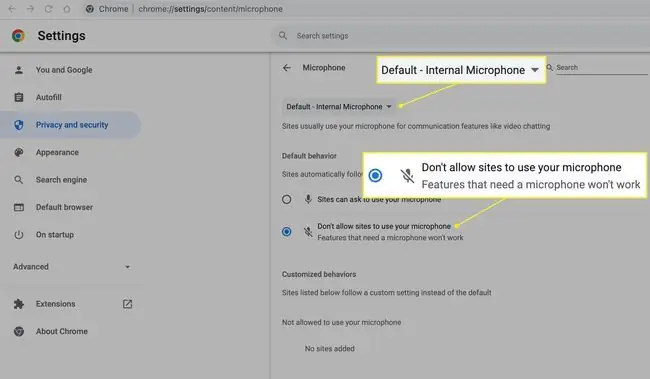
Bạn có thể đặt hoặc chặn truy cập máy ảnh và micrô theo cách thủ công cho các trang web riêng lẻ. Thêm chúng vào phần Hành vi tùy chỉnh trong Không được phép sử dụng máy ảnh(hoặc micrô) hoặc trong Được phép sử dụng máy ảnh(hoặc micrô) của bạn.

Nếu bạn xóa một trang web khỏi danh sách chặn, nó sẽ không chuyển nó vào danh sách cho phép và ngược lại. Ý tưởng tương tự cũng hợp lệ cho danh sách các thiết bị được phép. Xóa một trang web ở đó không chuyển nó vào danh sách các trang web bị chặn.
FAQ
Làm cách nào để bật micrô trong Windows?
Trong Windows, đi tới Start> Settingsvà chọn Privacy> Microphone . Sau đó, trong phầnCho phép ứng dụng truy cập vào micrô của bạn , hãy bật nút gạt.
Làm cách nào để bật và tắt micrô trên thiết bị Android của tôi?
Mở ứng dụng Chrome và chọn Cài đặt> Cài đặt Trang. Sau đó, nhấn vào Micrôvà bật hoặc tắt công tắc chuyển đổi Micrô.






